Hardware Viewport
L’Interpolazione Texture controlla quale metodo viene utilizzato per interpolare le texture quando zoomate gli oggetti nella Viewport: Più Vicino o [Lineare.
[Più Vicino utilizza il colore del pixel più vicino nella texture, creando transizioni nette nella texture zoomata. Lineare utilizza i gradienti (cioè Interpolazione Lineare) per creare transizioni uniformi o sfumate nella texture zoomata.
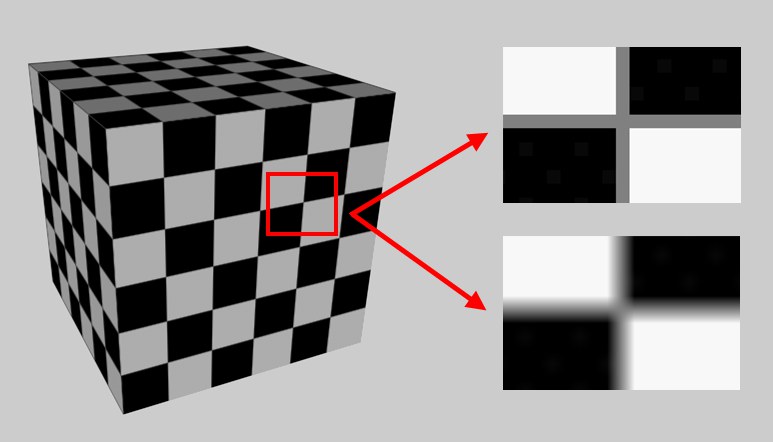 L’interpolazione texture impostata a Più Vicino (in alto a destra) e a Lineare (in basso a destra).
L’interpolazione texture impostata a Più Vicino (in alto a destra) e a Lineare (in basso a destra).
Mappa Mip Lineare
Questo metodo, le cui transizioni sono consecutive, "conserva” internamente gli effigi della texture che viene continuamente ridotta, offrendo così la migliore qualità di immagine:
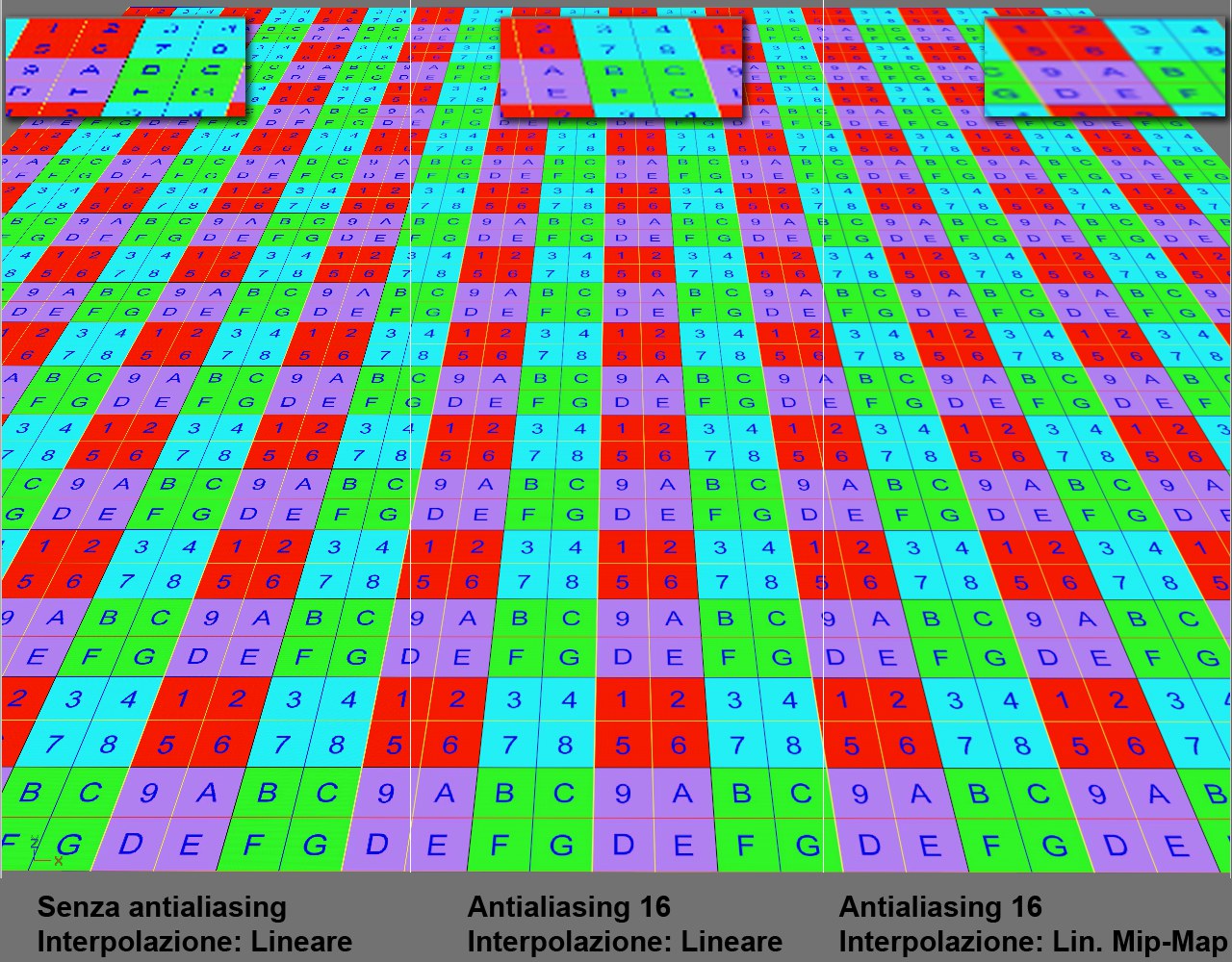 Vari settaggi e i relativi effetti.
Vari settaggi e i relativi effetti.
Usate questo menu di selezione per definire il grado di antialiasing da visualizzare mentre lavorate nella Viewport (non durante il rendering).
Questo valore definisce il numero di livelli di trasparenza che saranno elaborati in modo corretto. Il valore può essere aumentato se si verificano visualizzazioni difettose per diversi oggetti consecutivi che hanno svariati materiali trasparenti.
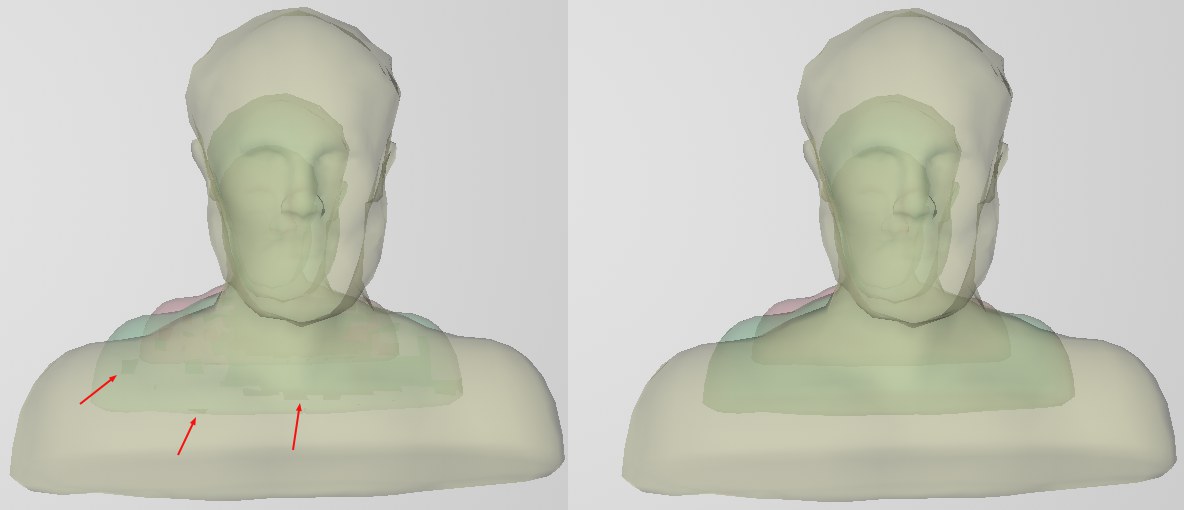 A sinistra un valore troppo basso di Trasparenza Massima; a destra un valore troppo alto.
A sinistra un valore troppo basso di Trasparenza Massima; a destra un valore troppo alto.
Un valore pari a 0 disabiliterà il rendering corretto e mostrerà la trasparenza con un effetto retinato.
Usate questo settaggio per definire il numero massimo di sorgenti di luce che saranno calcolate (nell’ordine in cui esse appaiono in Gestione Oggetti). Valori maggiori comporteranno tempi più lunghi per la visualizzazione.
La vista texture può essere resa più uniforme anche quando si usano le mesh UV qui visualizzate. Tuttavia, non sempre è ciò che vogliamo ottenere quando lavoriamo con gli elementi UV. A volte è più facile posizionare in modo più preciso componenti non-smussati se si è in assenza di funzione snap.
Usate questo settaggio per definire come visualizzare le ombre delle sorgenti di luce (nell’ordine in cui esse appaiono in Gestione Oggetti). Con un valore pari a 0 non sarà visualizzata alcuna ombra. La presenza di molte ombre può rallentare la visualizzazione. Le ombre sono una delle caratteristiche più intensive a livello di rendering per il framework GPU. Per questo motivo con questa opzione è possibile limitarle ad un numero massimo.
Se attivo, gli Shader del Progetto saranno salvati. Può accadere raramente che attivando questa opzione si provochi il crash dell’applicazione. Se ciò dovesse accadere, disattivate l’opzione.
Abilita Dithering nella Viewport
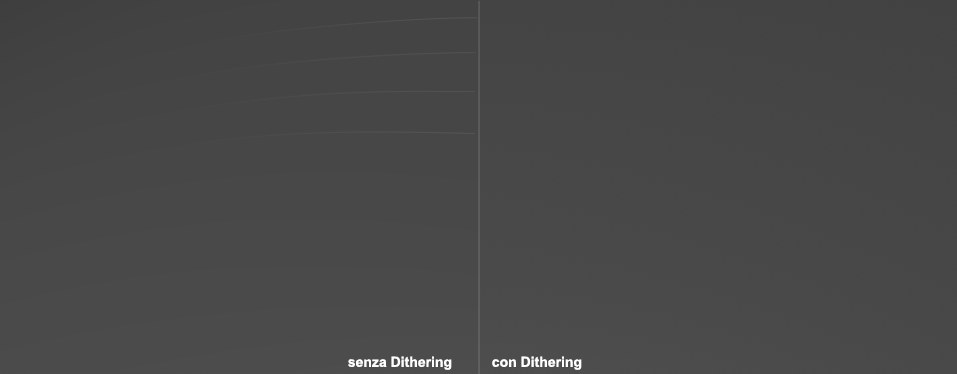 Notate le marcate gradazioni di luminosità a sinistra (e noon irritatevi per gli artefatti del JPEG!).
Notate le marcate gradazioni di luminosità a sinistra (e noon irritatevi per gli artefatti del JPEG!).
L'effetto a fasce può crearsi quando avete sfumature graduali nella luminosità (nell'esempio sopra, avviene con la transizione da RGB 69, 69, 69 a RGB 70, 70, 70). Il Dithering può ovviare a livello visivo alle eventuali transizioni brusche nel colore.
Qui è possibile ricaricare i settaggi definiti come "Settaggi di Avvio” se sono state apportate modifiche. È possibile definirli manualmente cliccando il pulsante destro Salva i Settaggi Correnti come Avvio.
Salva i Settaggi Correnti come Avvio
Salva le impostazioni correnti come "Settaggi di Avvio”, vale a dire che queste impostazioni saranno usate ad ogni avvio di Cinema 4D.
Informazioni
Qui troverete una serie di informazioni sull'hardware utilizzato da Cinema 4D per la visualizzazione nella Viewport. Tutto questo è a titolo puramente informativo e si adatterà di conseguenza se ad esempio viene installata una nuova scheda grafica.
- GPU: riporta il modello della scheda grafica
- Framework: riporta il framework utilizzato Cinema 4D. Su Mac, ad esempio, sarà Metal mentre su PC sarà DirectX; si tratta quindi dell'interfaccia usata da Cinema 4D per generare il display. Di seguito, il termine GPU Framework sarà usato quando si fa riferimento al display "Viewport".
- Versione: È la versione corrente del Framework della GPU. I requisiti minimi sono elencati alla voce Richiesti. È possibile, ad esempio, aggiornare la versione del Framework installando un nuovo driver per la scheda grafica.
- Linguaggio Shader: La versione del linguaggio shader può essere importante per gli sviluppatori di plugin e per questo viene visualizzata qui.
Al giorno d'oggi, le schede grafiche hanno la possibilità di visualizzare parecchie cose nella Viewport, cose che in passato erano prerogativa dei motori di rendering. Grazie all'industria dei videogiochi, la grafica 3D di alto livello può ora essere visualizzata in modo scorrevole, vale a dire con un frame rate elevato. Anche Cinema 4D ne trae profitto. Maxon migliora costantemente la qualità di visualizzazione nella Viewport, senza bisogno di renderizzare. Cinema 4D S22 in particolare ha fatto un altro importante passo avanti fornendo un'alta qualità di rendering nella Viewport (vedi sotto). In relazione a questo, notare il Renderizzatore Viewport, con il quale è possibile restituire la scena così come viene visualizzata nella Viewport.
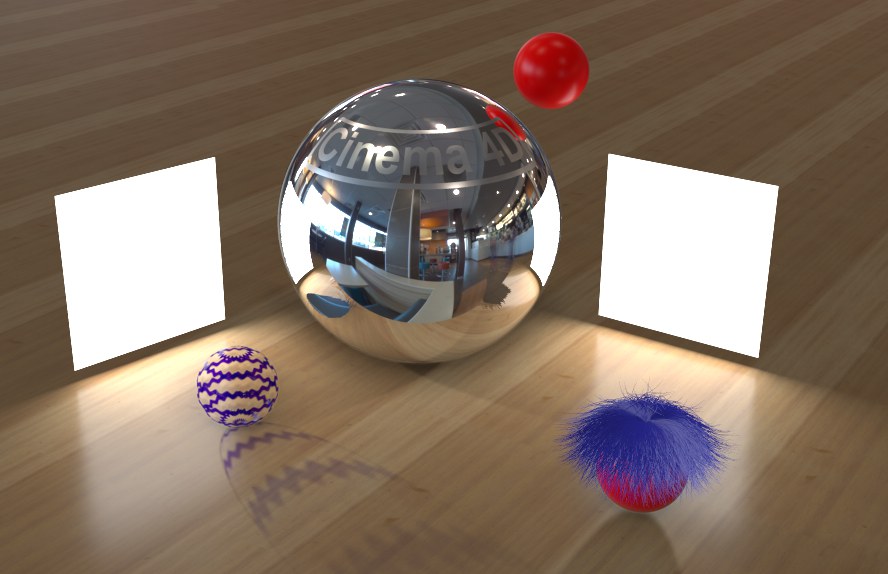 Complesse riflessioni, ombre, capelli (con alcune limitazioni) e altri effetti possono essere visualizzati nella Viewport senza dover renderizzare.
Complesse riflessioni, ombre, capelli (con alcune limitazioni) e altri effetti possono essere visualizzati nella Viewport senza dover renderizzare.
Tuttavia, non bisogna aspettarsi miracoli: non tutte le proprietà specifiche dei materiali luminosi di Cinema 4D possono essere visualizzate dal Framework GPU. Naturalmente non vi è alcuna garanzia che la visualizzazione nella Viewport sia anche solo vicina al risultato del rendering (a seconda degli effetti utilizzati). Inoltre, il Framwork GPU e i renderizzatori di Cinema 4D sono semplicemente troppo diversi. Tuttavia, per molte applicazioni, il Framework su GPU può fornire ottimi risultati, anche nelle animazioni.
Molto è stato fatto in Cinema 4D S22 per migliorare il display della Viewport. Descrivere ognuno di questi miglioramenti sarebbe generico, per questo spiegheremo brevemente i più importanti qui di seguito:
- La visualizzazione delle istanze di rendering (in particolare le istanze multiple) è stata resa molto più veloce.
- I colori definiti nel canale Trasparenza, incluse le ombre colorate (come nel caso del vetro colorato) saranno visualizzati correttamente nella Viewport.
- Gli oggetti in primo piano e gli oggetti di sfondo possono ora visualizzare qualsiasi shader.
- I gradienti colore nel canale Rilievo genereranno una corretta Mappa Rilievo.
- Miglioramenti nel comportamento riflessivo in combinazione con le Mappe Rilievo.
- Il tag Attacca Materiale ora funziona correttamente anche nella Viewport.
- La visualizzazione del Disturbo ha fatto un altro passo avanti verso il risultato del rendering: oltre al valore Seme, Spazio Viewport e Griglia vengono visualizzati correttamente.
- Le coordinate delle texture su oggetti gerarchici sono ora visualizzate correttamente.
- I riflessi nitidi o sfuocati delle texture animate del cielo vengono ora visualizzati.
- Le sfumature di colore 3D sono pienamente supportate.
- L'interazione tra fonti di luce, inclusa la decadenza, e il workflow lineare è stata migliorata.
- Miglioramenti nella visualizzazione delle luci spot: gli spot quadrati e quadrati paralleli sembrano più realistici, la decadenza radiale dei colori viene visualizzata correttamente.
- La visualizzazione delle ombre del cielo fisico è stata migliorata.
- È stata eliminata la limitazione ad un massimo di 10 ombre da 10 fonti di luce.
- Migliorato l'antialiasing per il calcolo della profondità di campo Bokeh.
- La Tassellazione della Viewport in combinazione con il Disturbo (ad esempio, per il DiIsplacement) ora si avvicina di più al risultato del rendering. La tassellazione è anche più morbida.
- Sono stati apportati miglioramenti alla visualizzazione degli oggetti SUddivisione di Superficie OpenSubdiv
- Visualizzazione migliorata delle bitmap ad alta gamma dinamica (ad es. *.exr, *.hdr) grazie ad una migliore uniformità.
…e tantissimi altri piccoli miglioramenti!
Date un’occhiata anche alle Preferenze della Viewport (tab Effetti) dove troverete numerosi altri nuovi settaggi per la Viewport.
Cinema 4D su MacOS usa solo il Framework GPU Metal, maggiormente orientato alle tecnologie future. Sono presenti le seguenti limitazioni:
- Il Modo (di tassellatura)Proiettiva non funziona (sarà usato Uniforme).
- Il Tipo Superficie di Suddivisione non è supportato (sarà usato il modo non-adattivo).
- Nel menu Visualizzazione Viewport delle Preferenze, può essere definita una Dimensione Spline . QUesto con Metal non funziona.